.
7/18/2008
Tutorial por:
Henrique Stornioli
Atibaia - SP
Dificuldade: Fácil
Photoshop: CS
Olá, irei ensinar neste tutorial, como fazer uma montagem em forma de cubo com 3 fotos.
Henrique Stornioli
Atibaia - SP
Dificuldade: Fácil
Photoshop: CS
Olá, irei ensinar neste tutorial, como fazer uma montagem em forma de cubo com 3 fotos.
1- Abra a imagem 1 (do cubo), e selecione 3 fotos que você ira usar para essa montagem.

2- Depois selecione a 1ª foto que você vai querer colocar na parte de cima do cubo, selecione ela com CTRL+A. Depois com CTRL+C para copiar, depois vá na foto do cubo e aperte CTRL+v.
3- Depois que você colar a foto que você selecionou, na foto do cubo, aperte CTRL+T para abrir a caixa de transformação. Para diminuir ela, aperte shift+alt, assim fica mais fácil diminuir o tamanho da foto.


4- Depois, com a caixa de transformação aberta, aperte e segure o botão CTRL. Ai selecione as pontas da caixa e vá ajustando na parte de cima do cubo, ligando as pontas afim de deixar elas juntas, como na imagem abaixo.
5- Depois aperte Enter, assim a caixa irá fechar, e a foto será ajustada.
6- Repita os passos 2 até o 5, ajustando todas as fotos nos 3 lados do cubo.
7- Opcional: Para aplicar uma borda, faça o seguinte: Aperte M para selecionar a "Rectangular Marquee tool", e faça uma seleção em formato de uma borda p/ sua foto:


9- Agora crie uma nova layer, vá em "Windows" > "Style" , para abrir a caixa de Styles, e selecione qual que você quer usar como borda. Depois Selecione a paint bucket tool, e aplique na seleção que você criou.

10- Pronto, assim seu efeito está terminado, você pode aplcar outros styles nessa seleção, ou outras coisas para fazer uma borda bem legal.

Assinar:
Postar comentários (Atom)









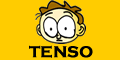













gostei consegui fazer valeu bjs
quase q eu nao consigo???? kkkkkk